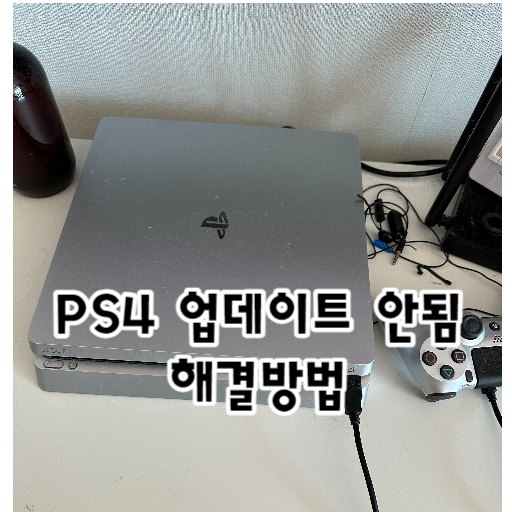플스 업데이트 안됨, su42118 오류 해결 방법, 나의 플스 사망기
저의 플스4가 사망 했습니다.
su42118이라는 오류로 몇달 간 업데이트가 안되더니 11.00번대 업데이트가 나오고 나서는
플스5로 변경해야 하는 고민중에 있던 도중 이도저도 못한 상태가 되고 말았습니다.
이 오류에 대해서 정보가 너무 없는거 같아서 제가 해결하기 위해서 시도 했던 방법들을 소개 해보겠습니다.
커뮤니티마다 많지는 않지만 여러가지 사례가 있어서 해결방법들도 다양해서 취합해서 작성해봅니다.
이부분은 PS4 뿐 아니라, PS5에도 해당 된다고 하니 참고 바라겠습니다.
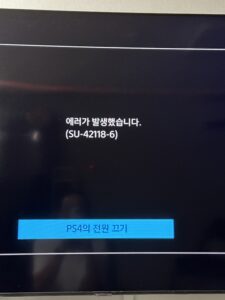
아마 이 글을 보러 오신분이라면, 이 화면만 봐도 화가 나고 욕이 나올겁니다.
지금부터 가장 먼저 해야 될 것들에 대해서 나열해 보겠습니다.
1. 해결방법
첫번째. 블루레이 디스크 확인
가장 먼저 해야 할 일입니다.
전원을 켜시고 블루레이 디스크가 정상적으로 넣고 빠져지는 테스트 해보시기 바랍니다.
제 경우에는 이부분에 해당이 되었는데, 가장 마지막에 하는 바람에 모든 데이터를 날리고야 말았습니다.
플스의 경우 예민하기 때문에 다른게 정상적으로 구동 되더라도, 케이블이 빠지거나 이런경우 업데이트가 안된다고 합니다.
이 부분을 먼저 하는 것이 저처럼 힘빼는 일이 없을 것입니다.
이 부분은 호환되는 리본 케이블이 있다고 합니다. 그걸 사서 분해해서 재조립하거나
AS센터 방문을 해서 수리를 받아야 합니다.
추후 매각이나 AS불가 판정받을 수 있기때문에 분해는 비추 합니다.
금손이시라면,,, 뭐,,,,, 괜찮습니다.
혹시나 안에 디스크가 들어 있으시다면
PS4 CD 수동 제거 방법, 플스4 블루레이 디스크 수동 제거
두번째. USB 디스크 준비
앞으로 설명드릴 내용에는 수동 업데이트도 있고 과정에서 데이터 손실 위험이 있기 때문에
USB 디스크를 준비하셔야 합니다.
저의 경우 외장하드로 시도 해봤는데 안되더라구요.
세번째. 세이브 데이터 백업
앞서 말씀드렸던거 처럼 데이터 손실 위험이 있습니다.
PSN 유료 가입자라면 자동업데이트가 되지만, 유료기간이 아닌경우 세이브 데이터가 업로드가 안되었을수가 있습니다.
그래서 이부분 확인하시고 재동기화 하셔야 합니다.
만약 가입자가 아니시라면, 설정에 들어가셔서 준비하신 USB디스크로 이전하셔야 합니다.
아니면 기다리시던 클리어 한 게임이 확장팩이 출시하거나 할때, 처음부터 다시 해야하는 대참사가 벌어집니다.
저처럼요…
네번째. 안전모드 진입
이번 계기로 플스에는 안전모드가 있다는 사실을 처음 알게 되었습니다.
플레이스테이션이 꺼진 상태에서 버튼을 약 10초가량 누르고 계시면, 두번째 삐소리가 납니다.
그러면 구동시에 안전 모드로 진입합니다.
아래 영상은 안전모드 소개 영상입니다.
다섯번째. 리빌딩 데이터
안전 모드에 들어가서 5번 리빌딩 데이터를 여러번하시고, 업데이트가 가능하셨다는 분들도 많았습니다.
여섯번째. 데이터 업데이트
3번 데이터 업데이트에 들어가시면 LAN으로 업데이트 할껀지 수동으로 USB로 업데이트를 할것인지 선택해야 합니다.
여기 PC로 방문하셔서 수동업데이트 파일 중에 콘솔 업데이트 파일을 다운 받으셔서 USB에 담습니다.
그 다음 플스에 USB 장착 후 플스 안전모드로 들어가셔서 수동 업데이트로 진행하셔서 시도 해보시기 바랍니다.
일곱번째. PS4 초기화하기(시스템 소프트웨어 재설치)
이번에도 안되었을 경우 초기화해서 재설치하는 방법입니다.
이 부분 같은 경우에는 앞서 말씀드렸다시피 꼭 USB로 세이브 파일 백업후 진행 바랍니다.
이번에도 이 사이트 방문하셔서, 이번에는 PS4 재설치 파일을 PC로 받아서 USB에 담습니다.
그 다음 플스에 USB 장착 후 플스 안전모드로 들어가셔서
7번 PS4 초기화하기(시스템 소프트웨어 재설치) 진행하기 시작하셔서 USB로 진행해보시면 됩니다.
2. 마치며,,,

결국 저의 플스는 사망했습니다.
저의 경우는 제가 나열해드린 순서가 아닌 역순으로 확인했기에… 이도저도 못하는 상황이 왔습니다.
애초에 저의 플스는 블루레이 디스크가 안되었기 때문이죠.
정말 해외사이트도 뒤지고 이것 저것 다해봤는데…
애초에 백업 없이 초기화를 하는 바람에 엉망이 되었습니다.
여러분은 저와 같은 일이 없기를 바라며, 제가 알아보고 시도해 본 방법중에
위험도가 낮은 방법부터 나열해 봅니다.
그리고 저는 결국 플스5를 구매하고 말았습니다.
지금 현재는 쿠팡에서 신제품 슬림을 저렴한 가격에 판매하고 있으니 구경이라도 해보시면 좋을거 같습니다.
“이 포스팅은 쿠팡 파트너스 활동의 일환으로, 이에 따른 일정액의 수수료를 제공받습니다.”
- 다른 플레이스테이션 관련 글 보러가기
PS4 CD 수동 제거 방법, 플스4 블루레이 디스크 수동 제거
플스5 지금 사면 좋은 이유, 추천 게임, PS5